La activación de su ID de Apple es un proceso simple que le permite acceder a varios servicios de Apple, incluidos App Store, iCloud, iTunes, iMessage y FaceTime. Esta publicación lo guiará a activa tu ID de Apple paso a paso. Además, le mostraremos cómo desactivar una ID de Apple para resolver un problema técnico, cambiar a una ID de Apple diferente o si su cuenta ya no se usa.
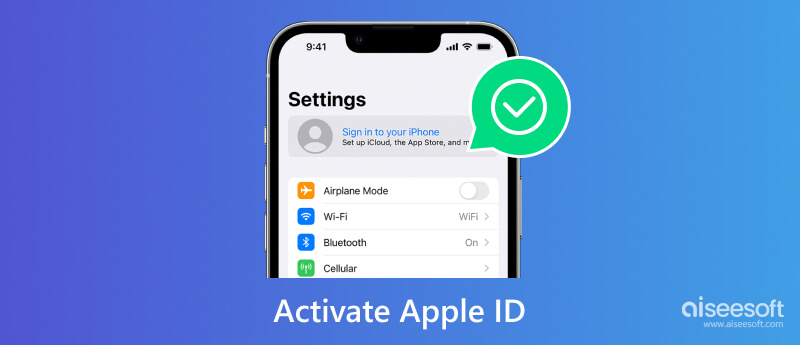
Como se mencionó anteriormente, debe activar su ID de Apple para usar varios servicios de Apple. Necesita un dispositivo Apple como un iPhone, iPad o Mac para crear su ID de Apple y activarlo. Asegúrese de que esté conectado a una red estable.
Cuando configura un nuevo dispositivo Apple, puede seguir las instrucciones en pantalla para proporcionar su información y registrarse para obtener una ID de Apple. Una vez finalizada la configuración, puede abrir el Ajustes aplicación, toque su cuenta, luego seleccione iCloud or iTunes y App Store, según el servicio que desee activar. Para activar su ID de Apple en una Mac, vaya a Ajustes del sistema y haga clic Inicie sesión con su ID de Apple.
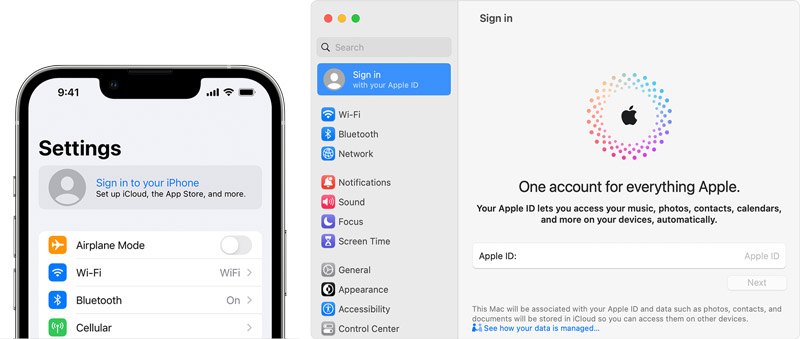
Debe ingresar su ID de Apple y contraseña para iniciar sesión. Siga las indicaciones en pantalla o los pasos de verificación si es necesario. Una vez que haya iniciado sesión, su ID de Apple se activará y podrá utilizar los servicios asociados en su dispositivo Apple.
Si aún no tiene una ID de Apple, puede crear una yendo al sitio web de ID de Apple o a través de la aplicación Configuración en su dispositivo. Es importante recordar las credenciales de su ID de Apple y mantenerlas seguras.
Es posible que desee desactivar una ID de Apple por varias razones. Algunas razones comunes incluyen querer cambiar a una ID de Apple diferente, solucionar un problema técnico o si la cuenta de Apple ya no se usa y desea garantizar la seguridad de la información personal.
Es importante tener en cuenta que la desactivación de una ID de Apple resultará en la pérdida del acceso a los datos asociados de iCloud, las compras en la App Store y las suscripciones. Siempre es una buena idea hacer una copia de seguridad de los datos importantes antes de desactivar una ID de Apple.
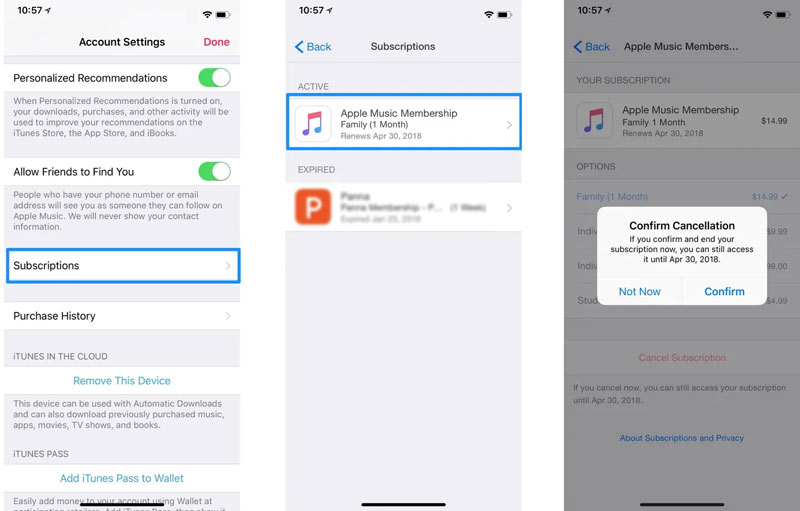
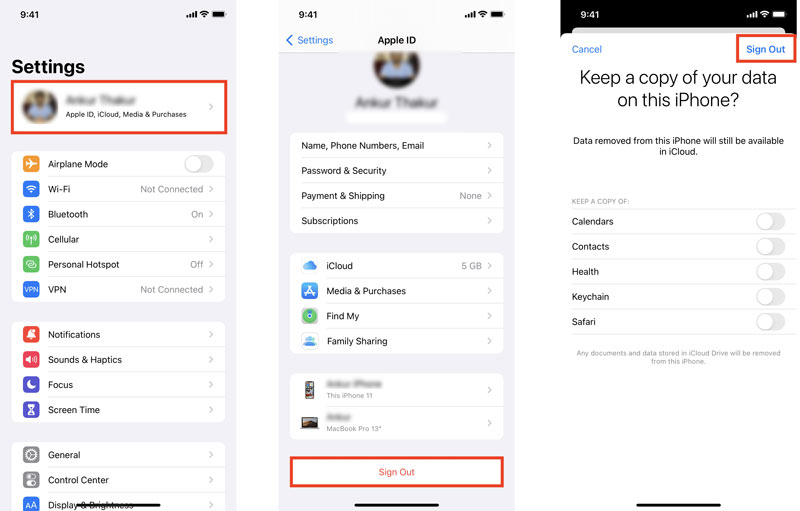
Es una situación común que olvide la contraseña de su ID de Apple y no pueda continuar con la operación de desactivación. En ese caso, puede confiar en el poderoso Aiseesoft iPhone Unlocker para eliminar de forma segura su código de acceso de ID de Apple. También le permite borrar fácilmente la contraseña de su pantalla de bloqueo, Face ID y Touch ID y omitir Screen Time.

Descargas
100% Seguro. Sin anuncios.
100% Seguro. Sin anuncios.
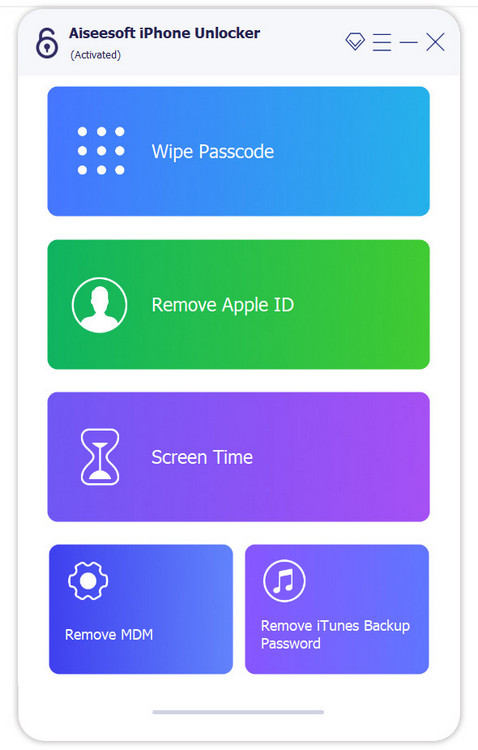
¿Puedes reactivar tu ID de Apple?
Si su ID de Apple está deshabilitada, puede restablecer la contraseña para acceder a su cuenta de Apple y reactivar el ID de Apple. Sin embargo, si desactiva manualmente su ID de Apple, no se puede revertir. Asegúrese de considerar todas las consecuencias antes de proceder.
¿Puedo configurar e iniciar sesión con un ID de Apple en una PC con Windows?
Sí. Puede ir al sitio web oficial de ID de Apple en una computadora con Windows para crear su cuenta de Apple, iniciar sesión y acceder a sus archivos de iOS, como contactos, fotos, documentos, etc. Además, puede administrar todos sus dispositivos Apple asociados en el ORDENADOR PERSONAL.
¿Cómo cambia la dirección de correo electrónico de su ID de Apple?
Cuando cambie su ID de Apple a una dirección de correo electrónico diferente, navegue al sitio web de ID de Apple e inicie sesión con su cuenta. Seleccione ID de Apple en la sección Inicio de sesión y seguridad. Ingrese una nueva dirección de correo electrónico en el cuadro Cambiar su ID de Apple. Luego sigue las indicaciones para confirmar eso.
Conclusión
Esta publicación proporciona un proceso paso a paso para activar y desactivar tu ID de Apple. Debe mantener seguras sus credenciales de ID de Apple y evitar compartirlas con nadie. Si alguna vez tiene problemas con su cuenta de Apple, visite el sitio web de soporte de Apple para obtener ayuda.

Para reparar la pantalla del iPhone bloqueada, la función de borrado de contraseña puede ayudarlo mucho. Y también puede borrar fácilmente la ID de Apple o la contraseña de Screen Time.
100% Seguro. Sin anuncios.
100% Seguro. Sin anuncios.